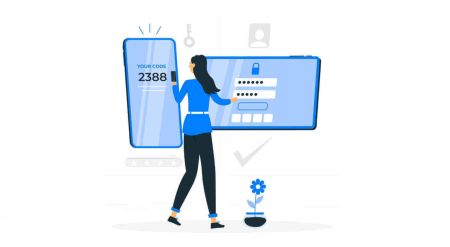Sådan åbner du en handelskonto på IQ Option
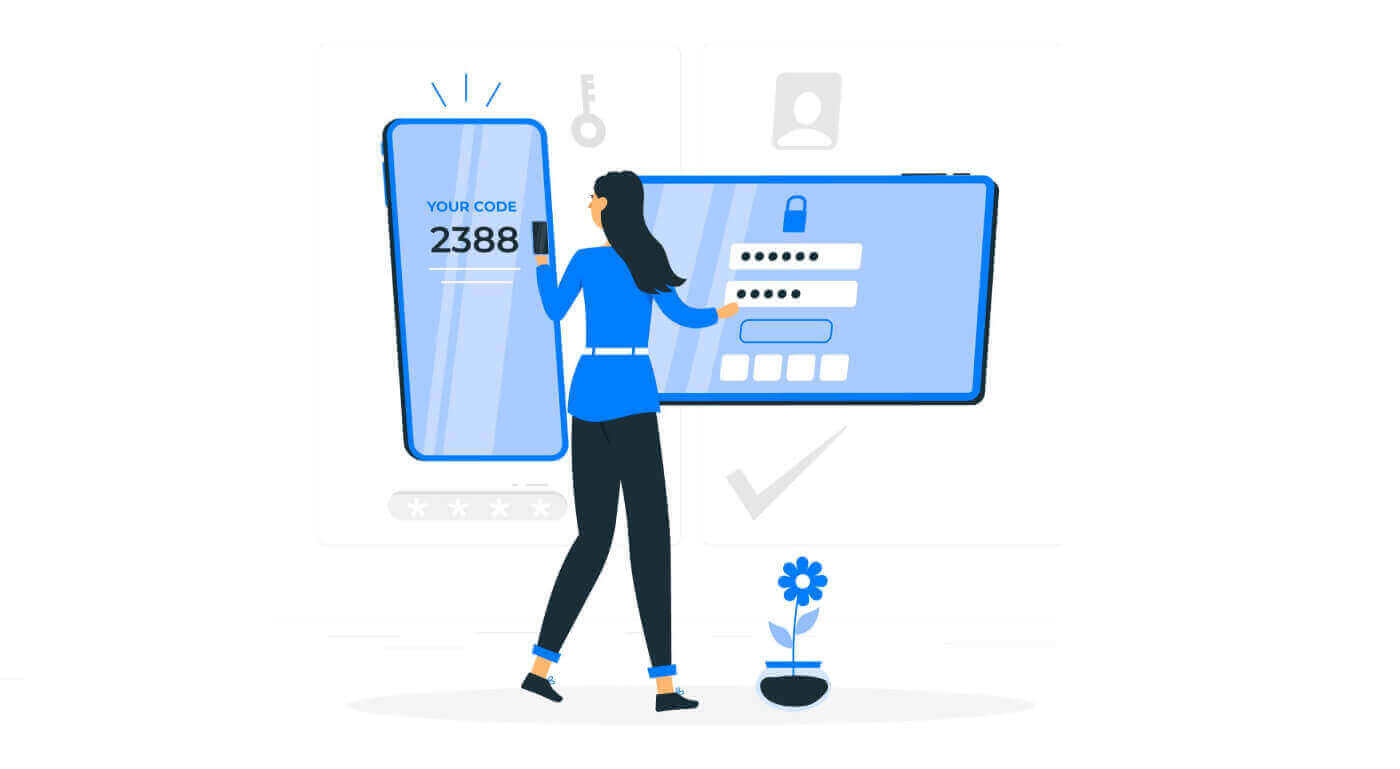
Sådan åbner du en handelskonto med e-mail på IQ Option
1. Besøg webstedet IQ Option , og klik på [Tilmeld] i øverste højre hjørne.
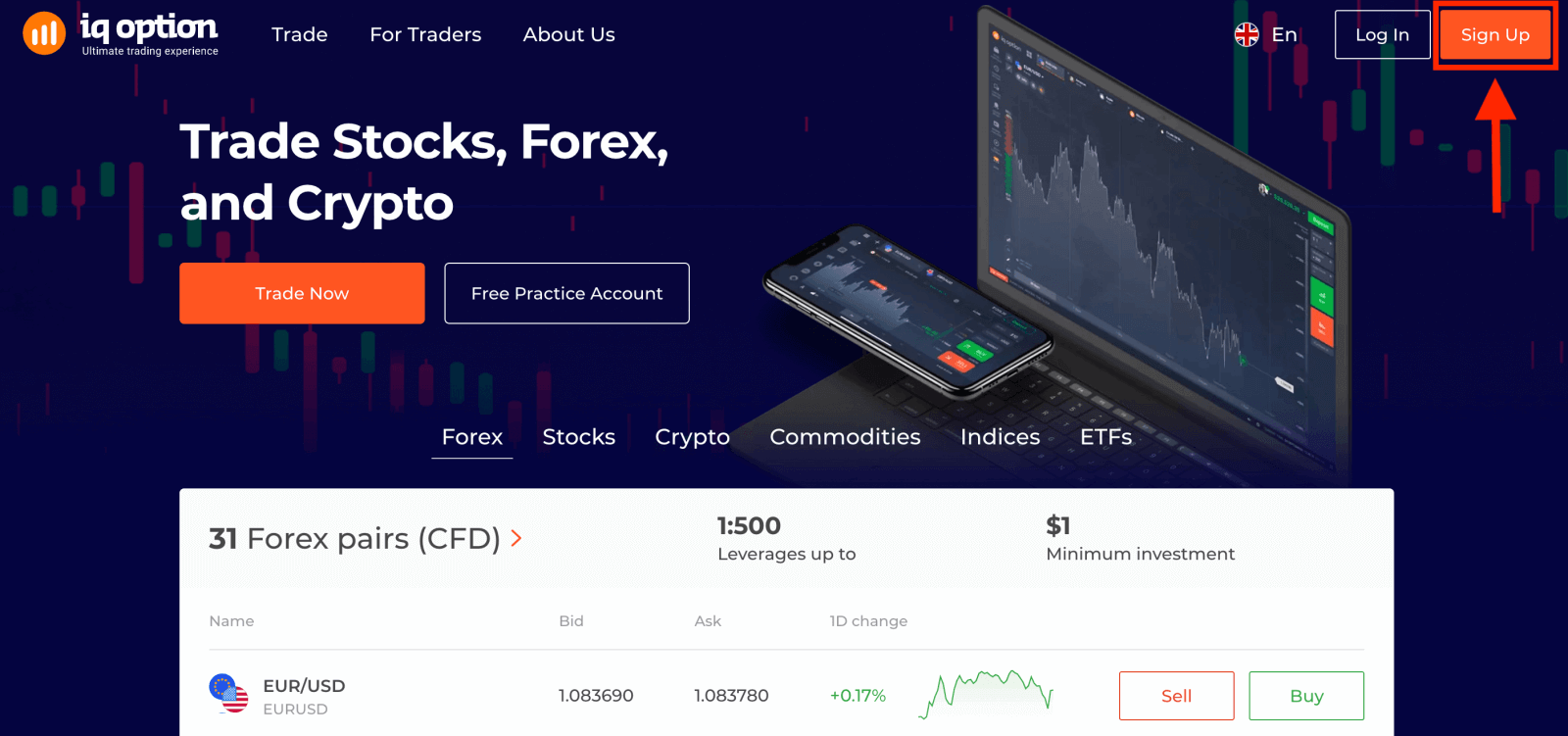
2. For at tilmelde dig skal du udfylde alle de nødvendige oplysninger og klikke på " Åbn en konto gratis"
- Vælg dit land for permanent bopæl.
- Indtast en gyldig e-mailadresse , og opret en sikker adgangskode.
- Læs privatlivspolitikken og bekræft den ved at klikke på afkrydsningsfeltet.
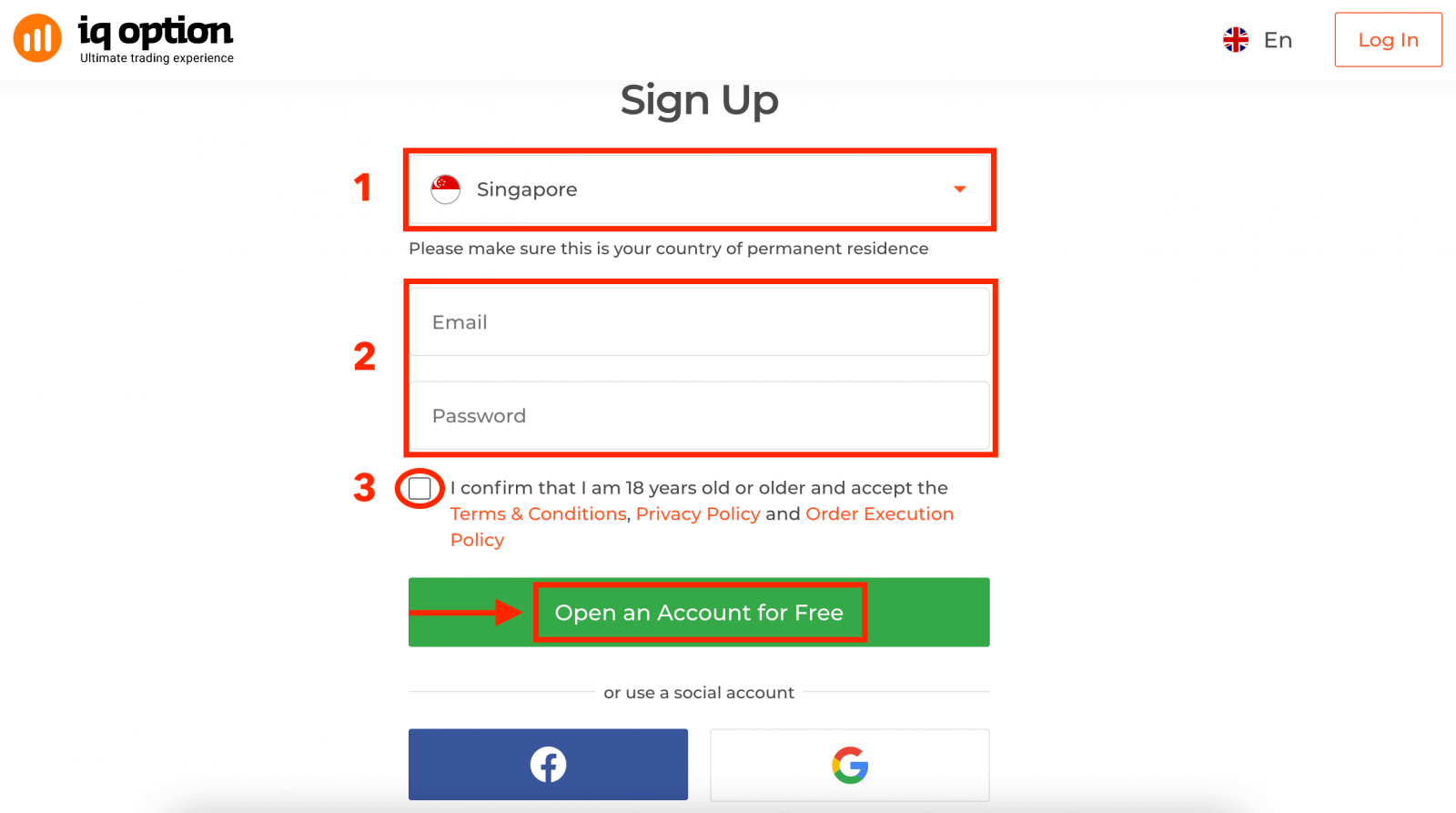
Tillykke! Du har registreret dig.
Nu kan du begynde at handle. Du har $10.000 på din demokonto . En demokonto er et værktøj for dig til at blive fortrolig med platformen, øve dine handelsfærdigheder på forskellige aktiver og afprøve ny mekanik på et realtidsdiagram uden risici.
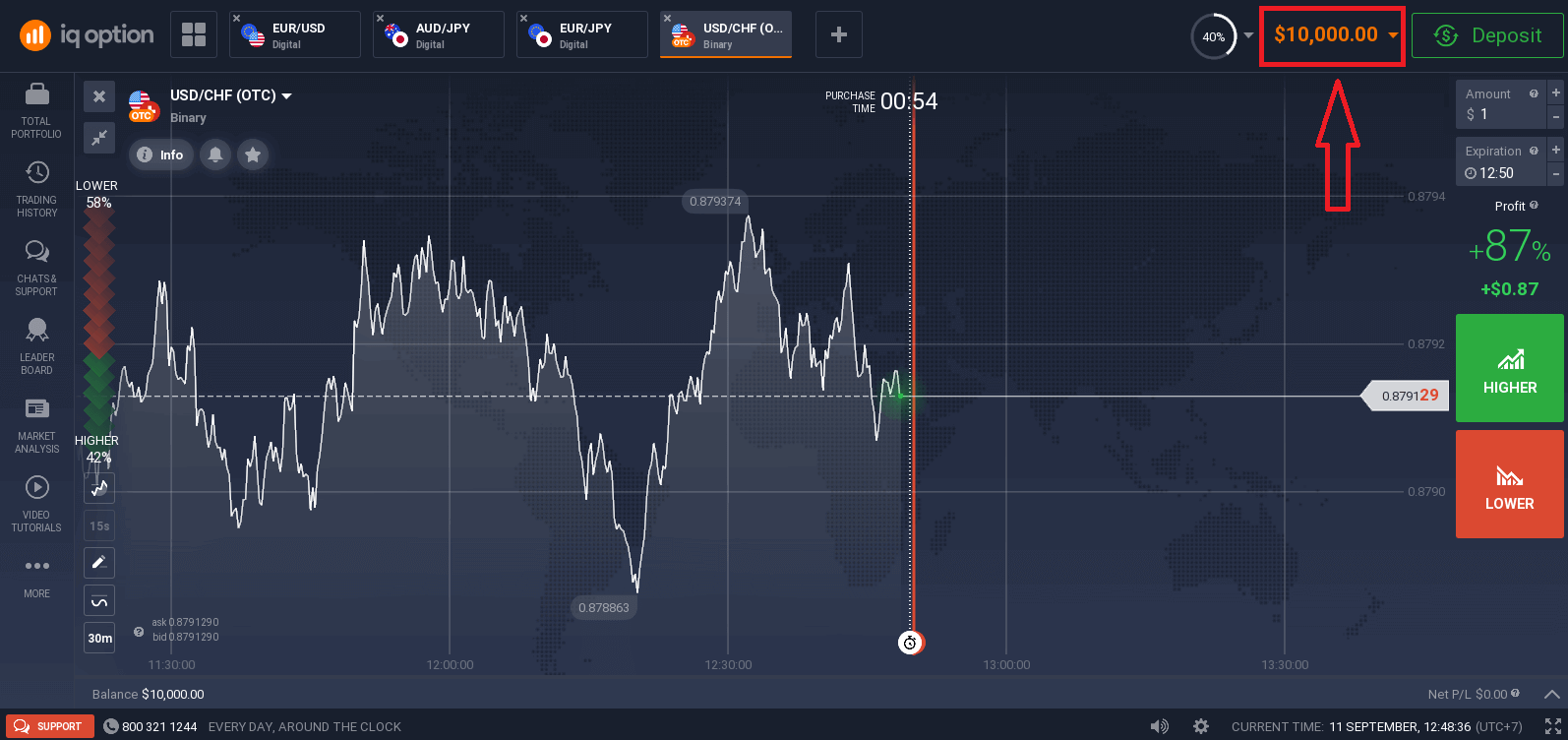
Du kan også handle på en rigtig konto efter indbetaling ved at klikke på " Indbetaling " i øverste højre hjørne.
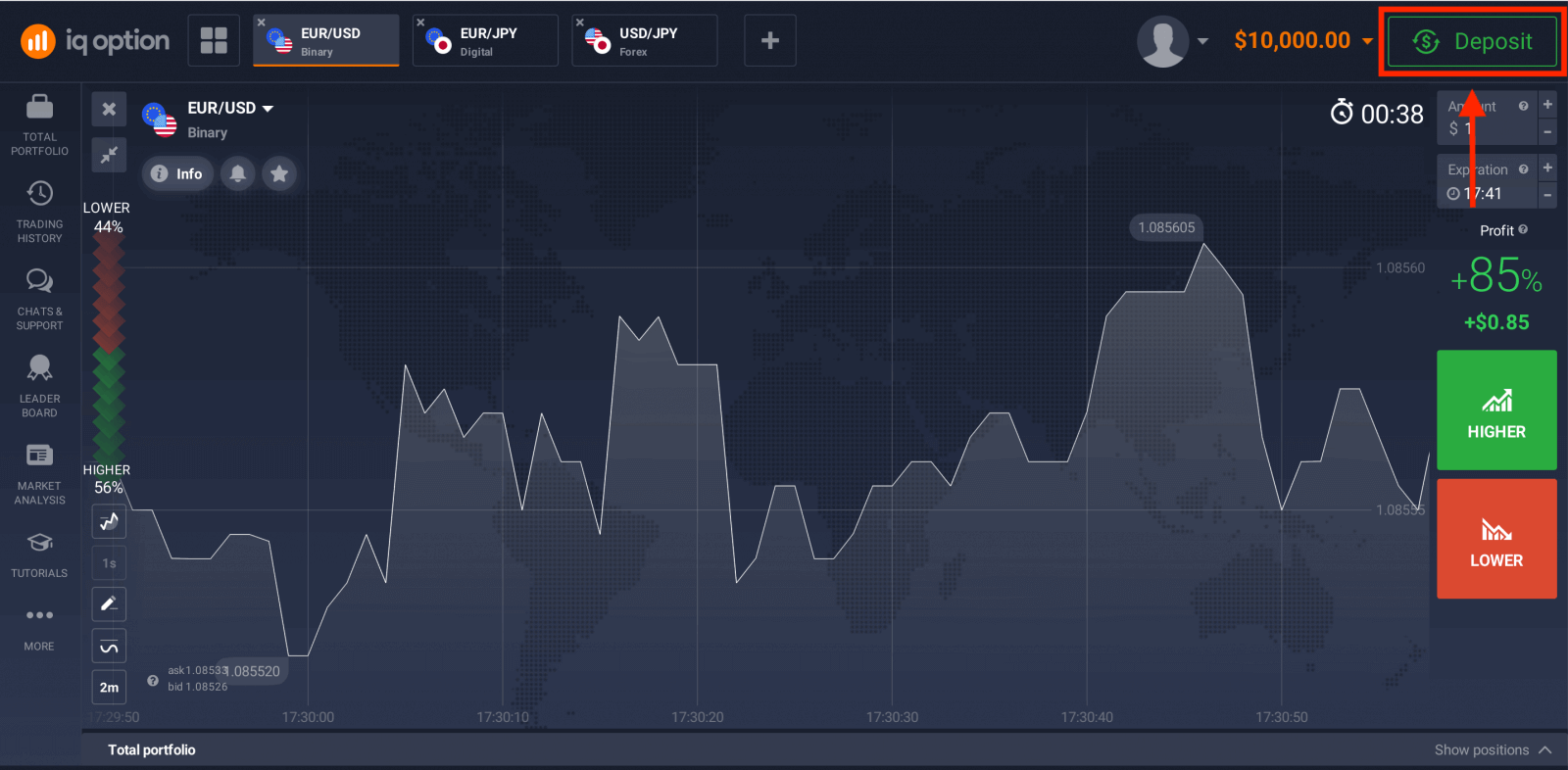
Og klik på " Fyld op på din konto " (Minimumsindbetalingen er 10 USD).
Se denne artikel for at vide mere om indbetaling: Sådan indbetaler du på IQ Option
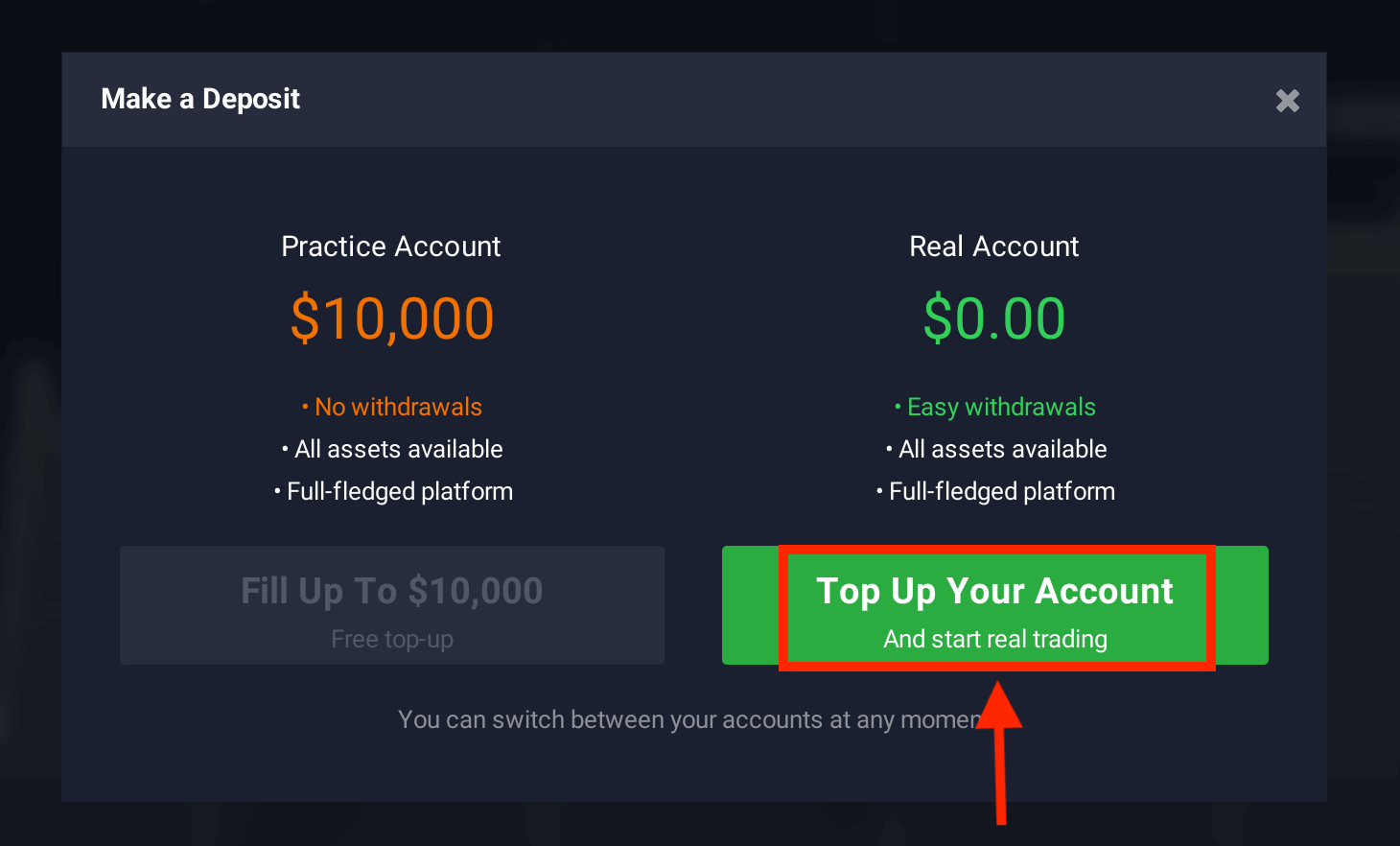
Til sidst får du adgang til din e-mail, IQ Option sender dig en bekræftelsesmail. Klik på linket i den mail for at aktivere din konto. Så du er færdig med at registrere og aktivere din konto.
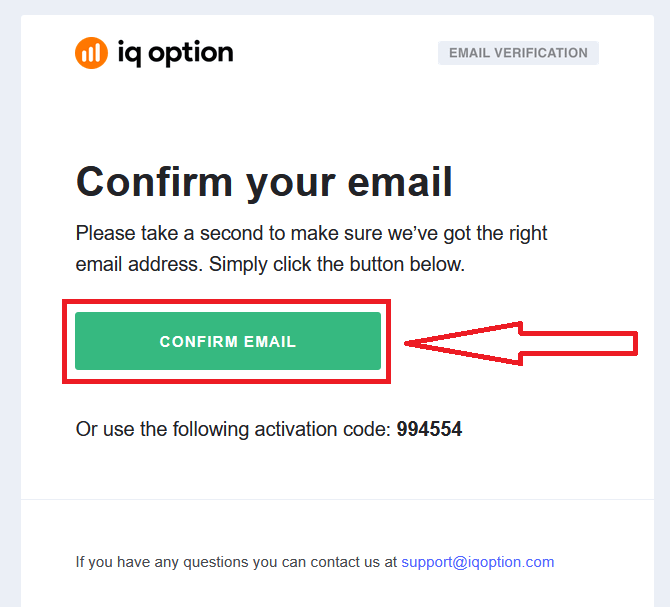
Sådan åbner du en handelskonto med Facebook på IQ Option
Du har også mulighed for at åbne en IQ Option-konto ved hjælp af Facebook, hvilket er en hurtig og nem måde at oprette din handelskonto og begynde at handle på.
1. Klik på Facebook- knappen.
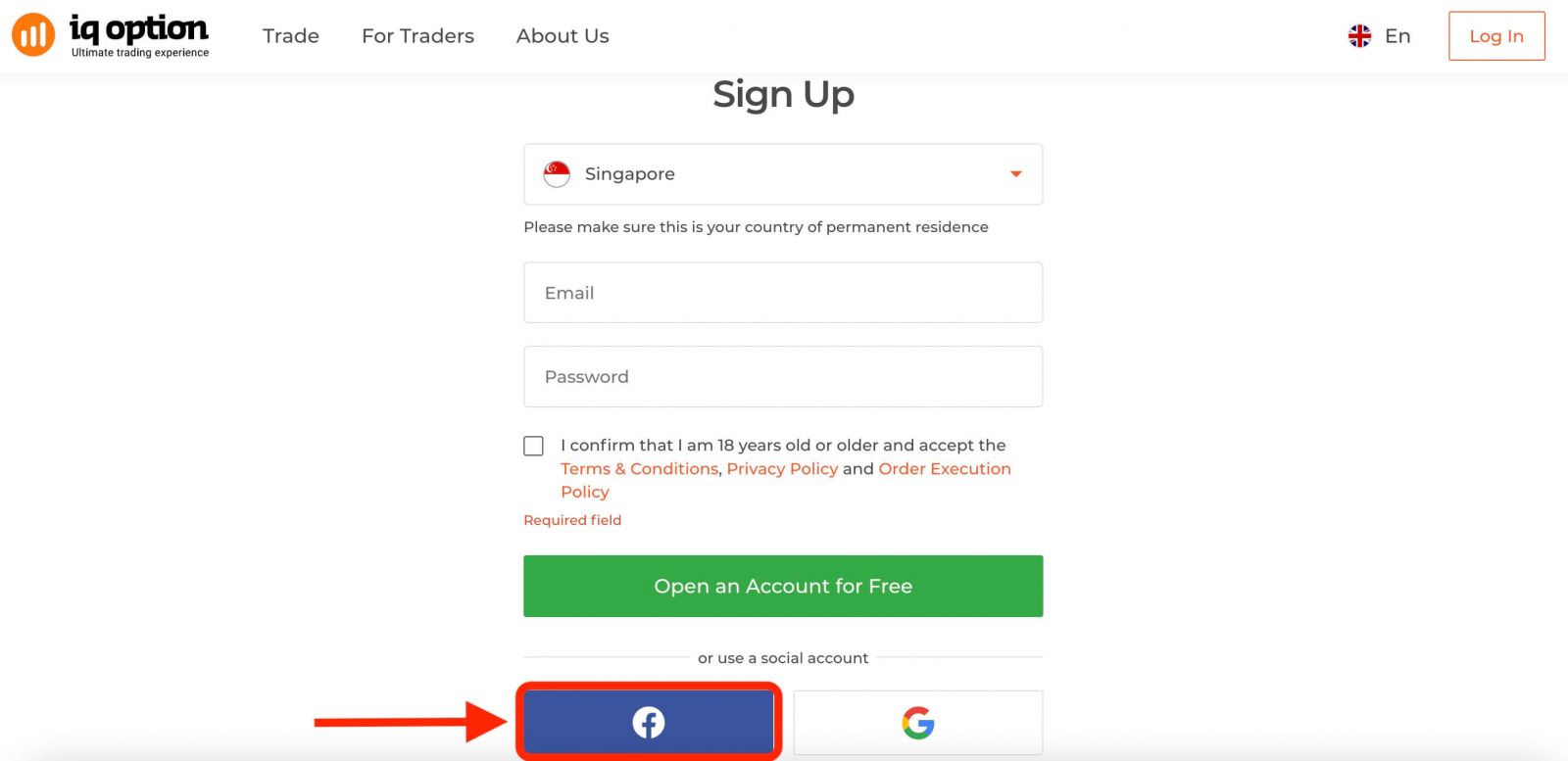
Derefter vil den bede dig om, at du er 18 år eller ældre og accepterer Vilkår Betingelser, Privatlivspolitik og Ordreudførelsespolitik, klik på " Bekræft ".
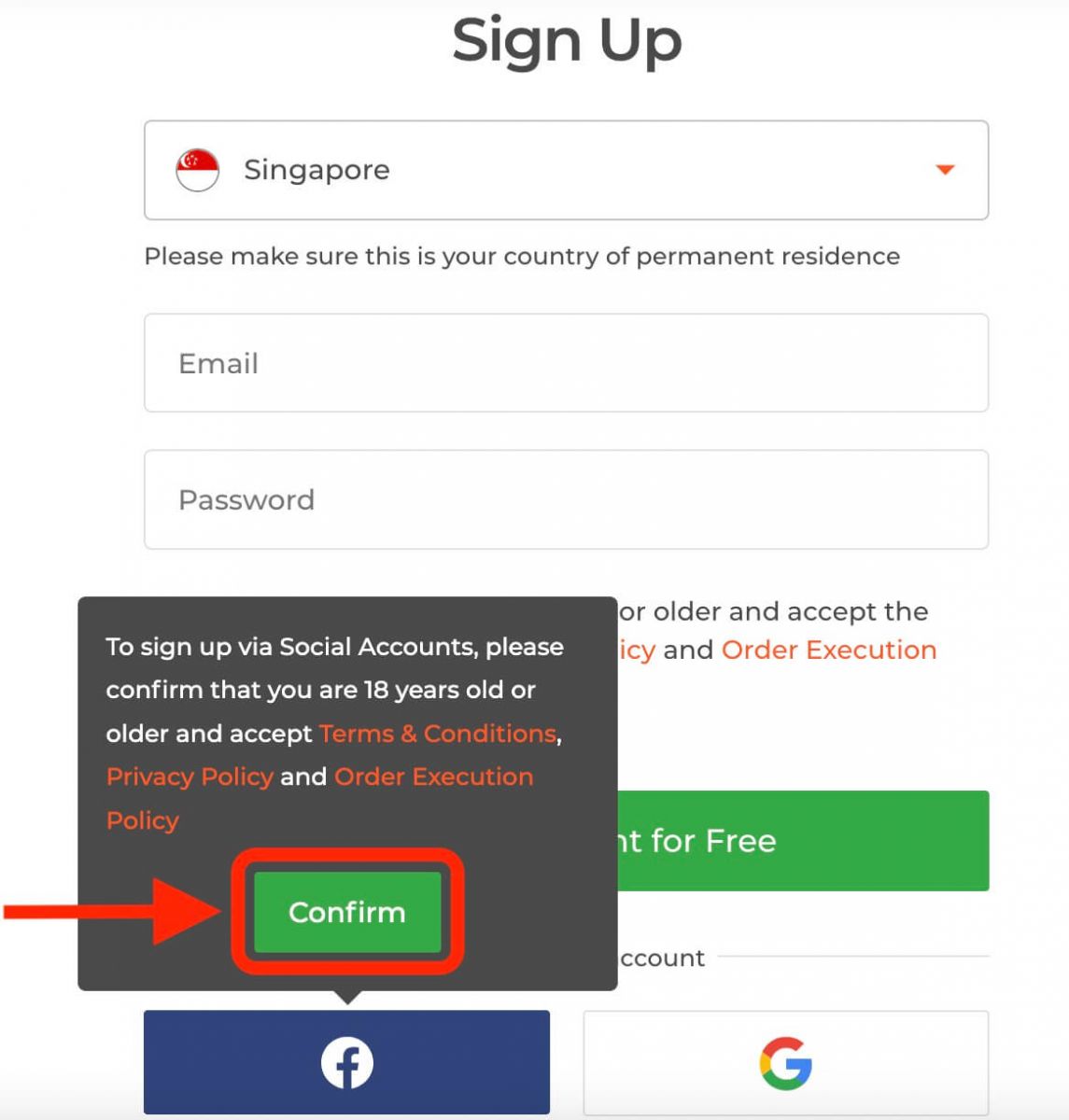
2. Du vil blive omdirigeret til Facebook-loginsiden.
3. Indtast din Facebook-e-mail og adgangskode.
4. Klik på "Log ind".
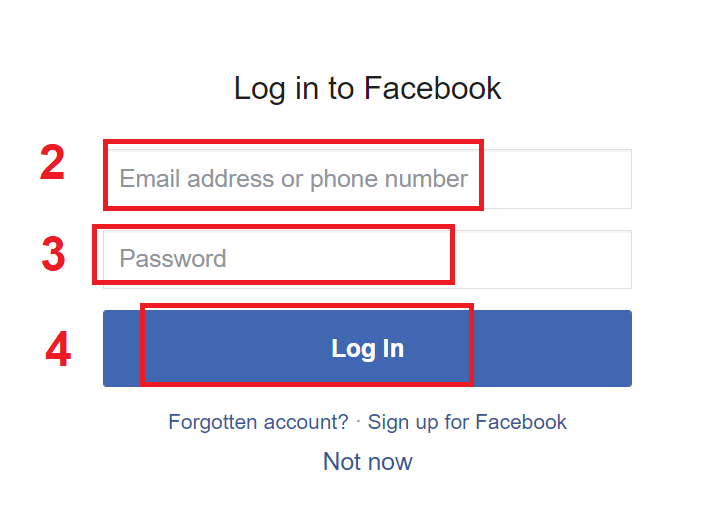
Du vil blive bedt om at bekræfte din identitet og give IQ Option tilladelse til at få adgang til nogle af dine Facebook-oplysninger, såsom dit navn og profilbillede. Klik på "Fortsæt som ...".
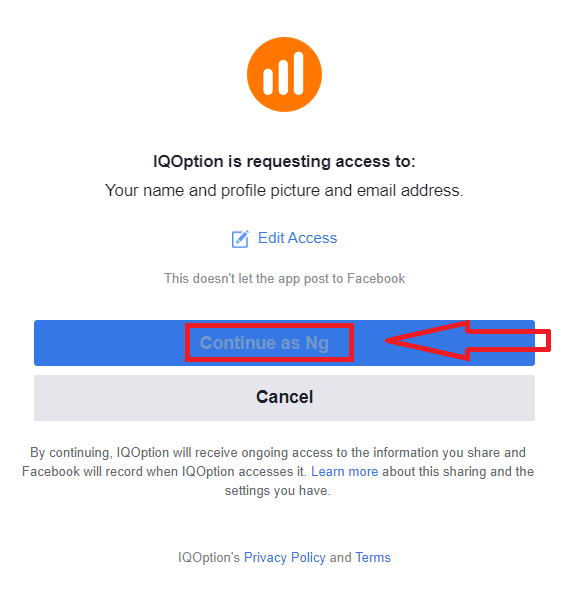
Derefter bliver du omdirigeret tilbage til IQ Option-webstedet, hvor din handelskonto oprettes automatisk.
Du kan nu begynde at handle på IQ Option med din Facebook-konto. Du kan også få adgang til dine kontoindstillinger, indbetale og hæve penge, bekræfte din identitet og mere fra menuen øverst til højre på siden.
Sådan åbner du en handelskonto hos Google på IQ Option
1. IQ Option er også tilgængelig for registrering ved hjælp af en Google- konto. For at registrere dig skal du godkende din Google-konto ved at klikke på den tilsvarende knap i registreringsformularen.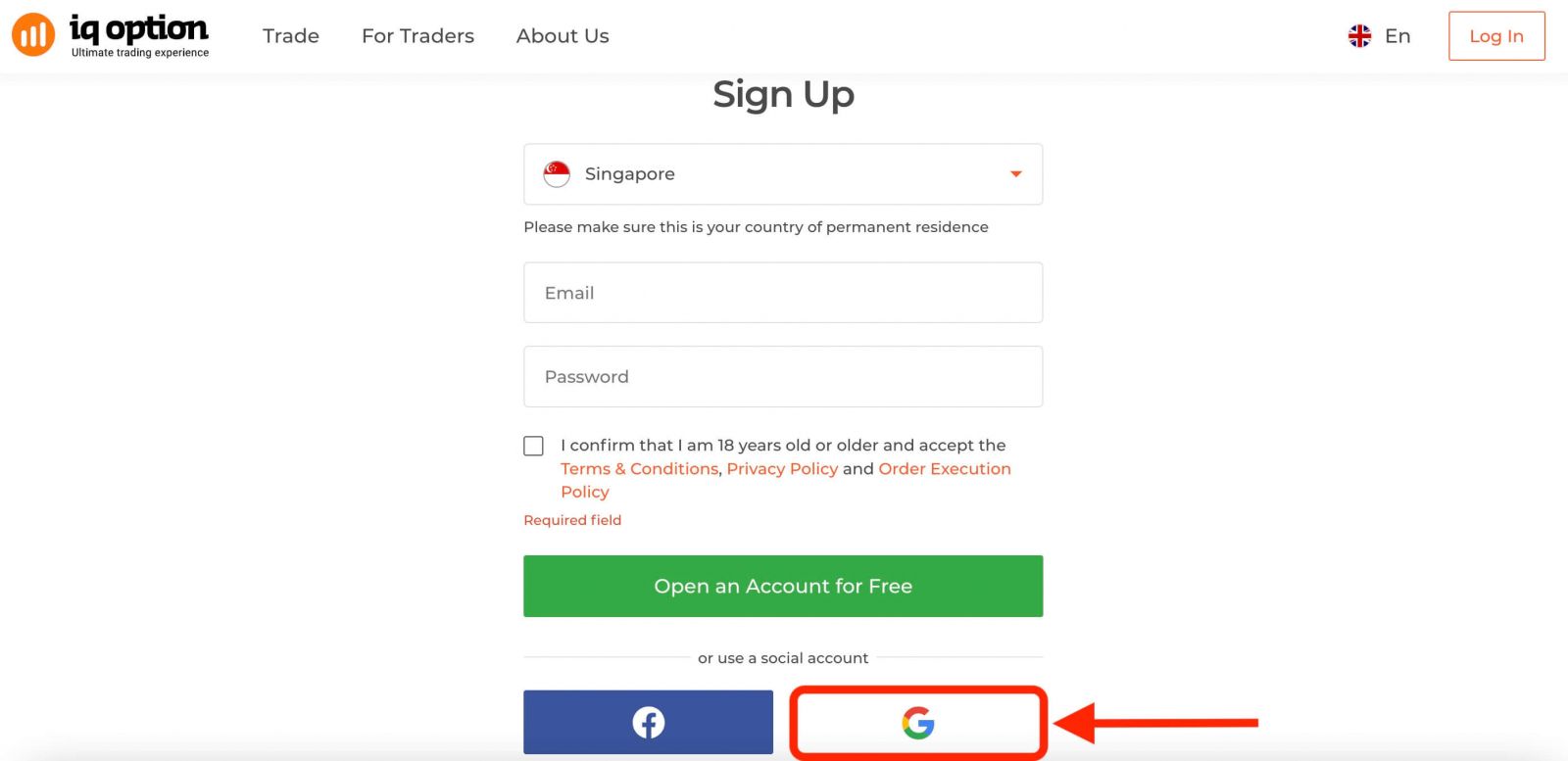
Derefter vil den bede dig om, at du er 18 år eller ældre og accepterer Vilkår Betingelser, Privatlivspolitik og Ordreudførelsespolitik, klik på " Bekræft ".
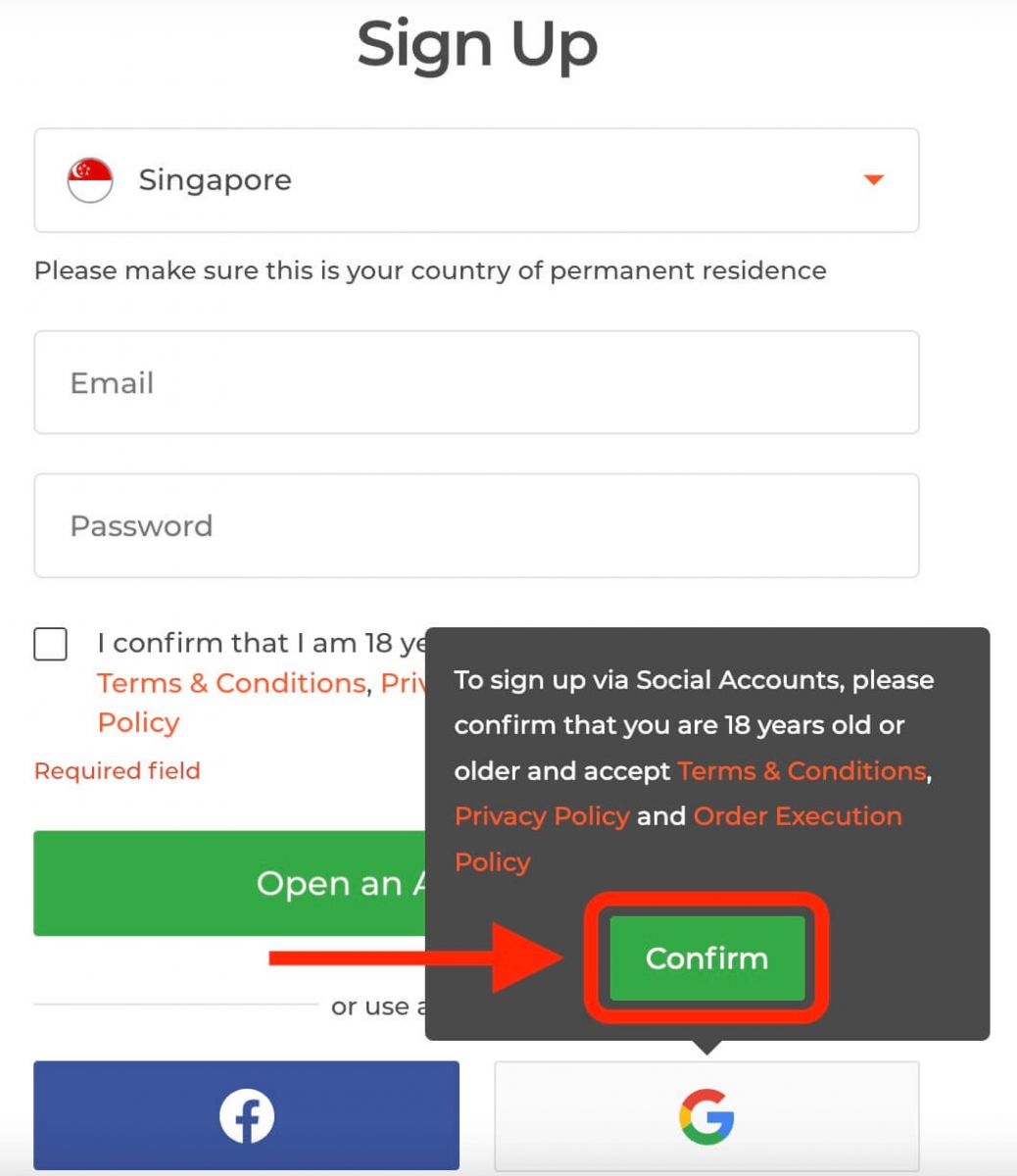
2. Du vil blive omdirigeret til en Google-loginside, hvor du kan indtaste dine eksisterende Google-kontooplysninger.
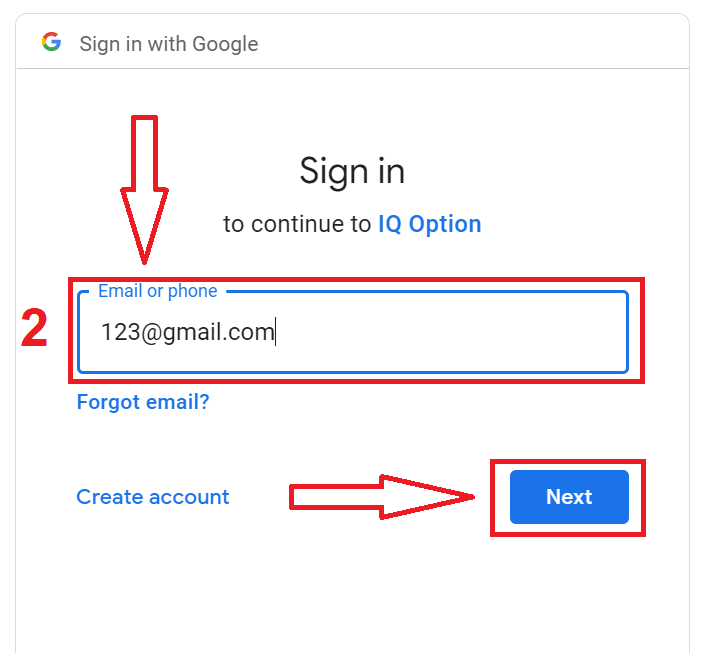
3. Indtast derefter adgangskoden til din Google-konto, og klik på "Næste".
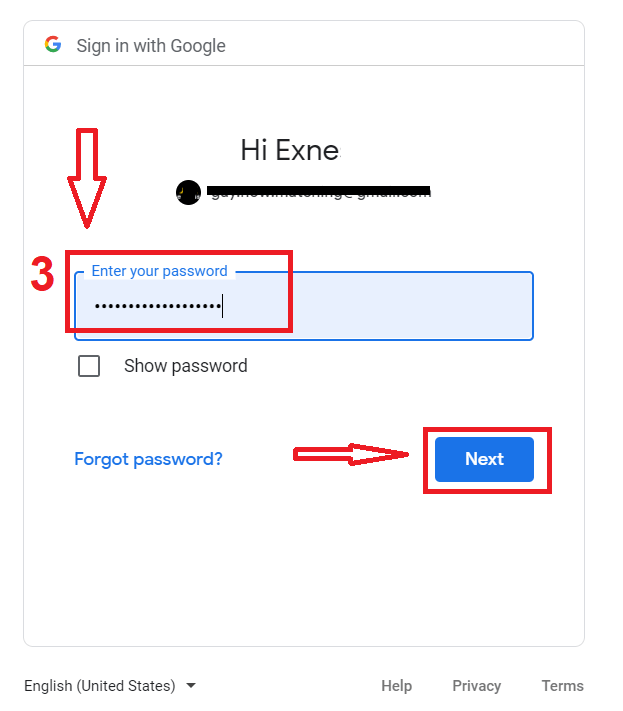
Tillykke! Du har registreret dig med en Google-konto på IQ Option. Du vil derefter blive ført til dit IQ Option-dashboard, hvor du kan færdiggøre din profil, bekræfte din identitet, indbetale penge og begynde at handle.
Du kan nu nyde fordelene ved at handle på en af de mest avancerede og brugervenlige platforme på markedet.
Åbn en handelskonto på IQ Option App iOS
Hvis du leder efter en bekvem og brugervenlig måde at handle på din iPhone eller iPad, kan du prøve IQ Option-appen iOS. Vi viser dig, hvordan du downloader, installerer og registrerer en konto på IQ Option-appen iOS i nogle få enkle trin.
Trin 1: Download IQ Option-appen iOS fra App Store.
Det første trin er at gå til App Store på din iOS-enhed og søge efter "IQ Option". Alternativt kan du downloade appen direkte her .
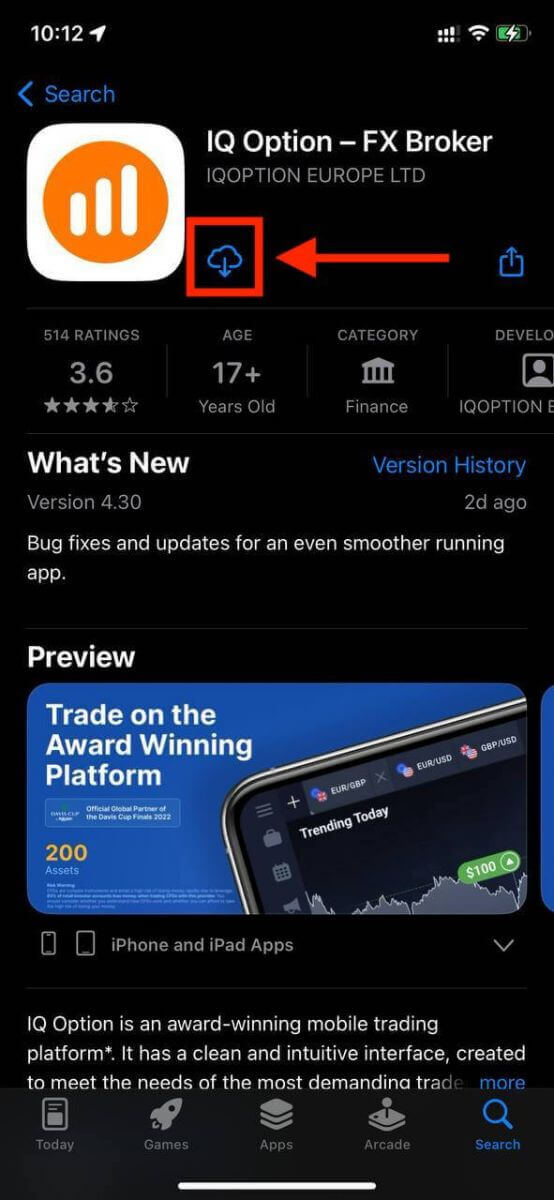
Trin 2: Registrer en konto på IQ Option-appen iOS.
Når du har downloadet appen, kan du trykke på den for at åbne den og starte installationsprocessen.
Udfyld tilmeldingsformularen med dine personlige oplysninger:
- Indtast en gyldig e-mailadresse.
- Opret en stærk adgangskode .
- Vælg dit land for permanent ophold.
- Accepter vilkårene og betingelserne for platformen, og klik på " Registrer ".
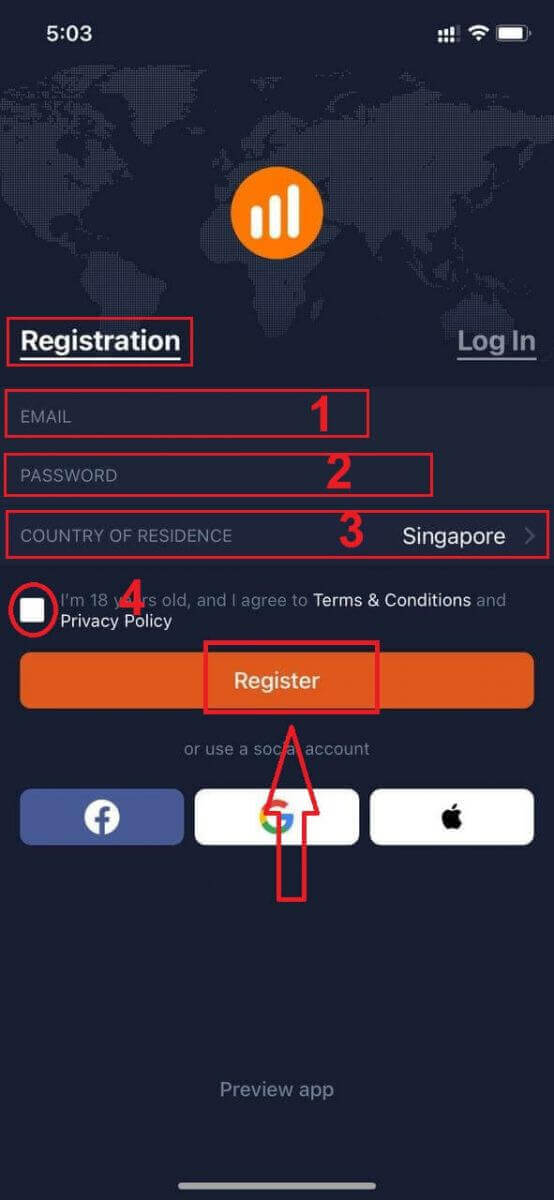
Tillykke! Du har registreret en konto på IQ Option-appen iOS og er klar til at begynde at handle på din mobilenhed.
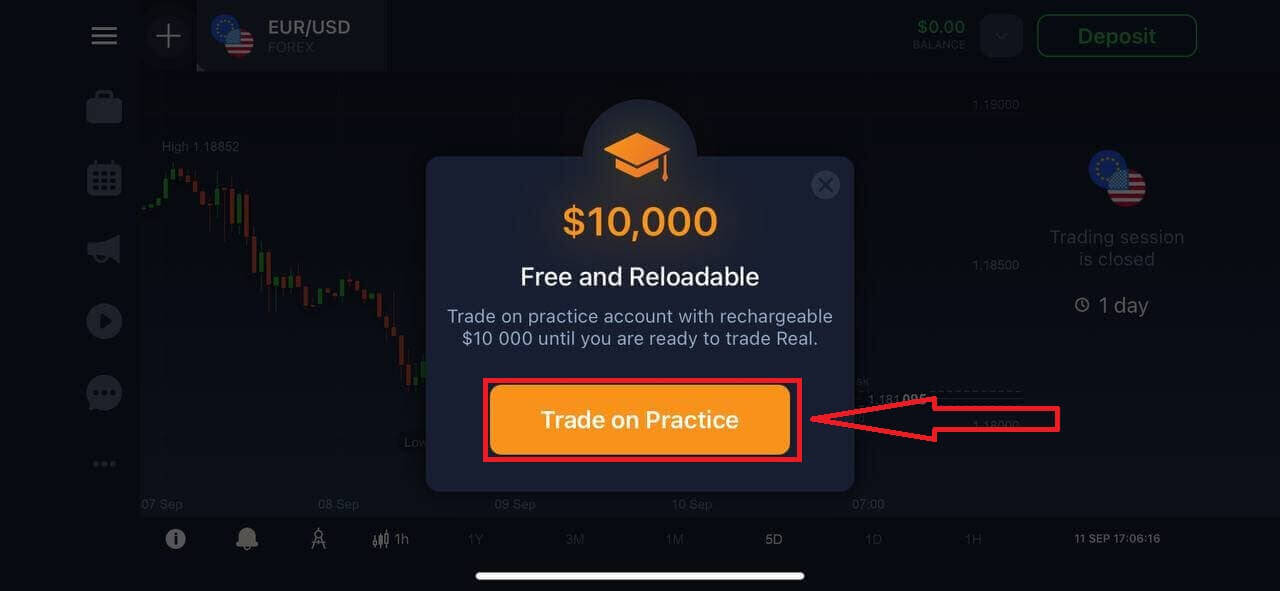
Du har $10.000 på din demokonto. Du kan vælge mellem hundredvis af aktiver til handel, analysere prisdiagrammer, bruge forskellige indikatorer og værktøjer, opsætte alarmer og notifikationer, foretage ind- og udbetalinger, kontakte kundesupport og mere.
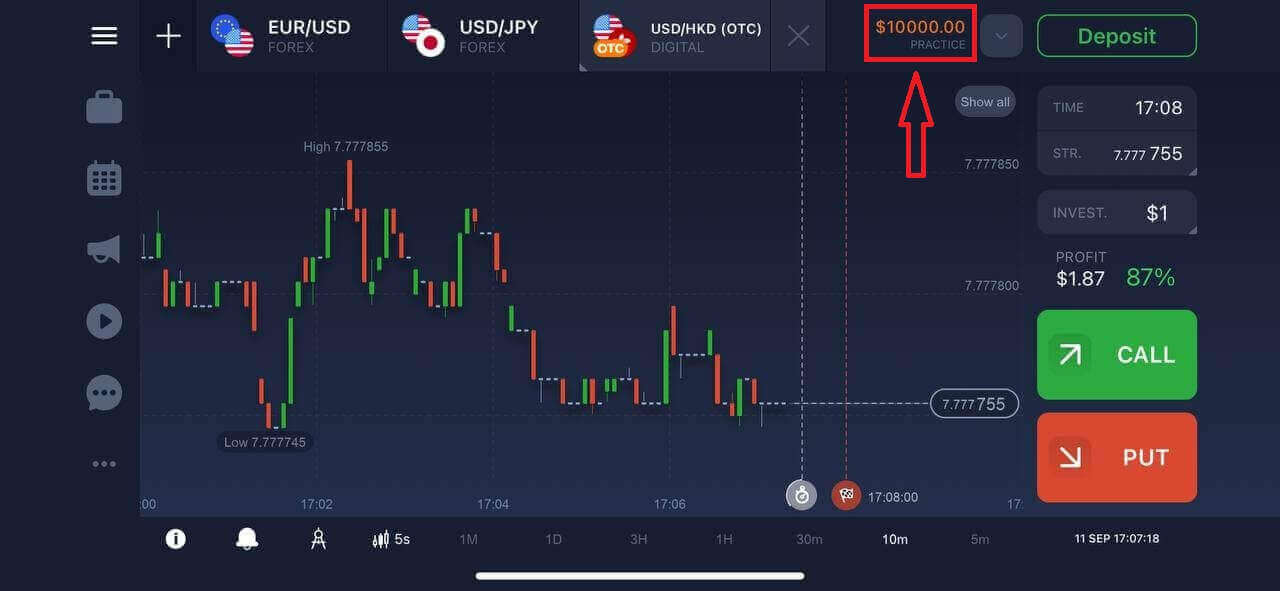
Åbn en handelskonto på IQ Option App Android
IQ Option app Android er en brugervenlig og kraftfuld handelsplatform, der giver dig mulighed for at handle når som helst og hvor som helst.Vi viser dig, hvordan du downloader og registrerer en konto på IQ Option-appen Android, som er en af de mest bekvemme måder at handle på, mens du er på farten.
Trin 1: Download appen.
For at downloade IQ Option-appen Android kan du enten gå til Google Play Butik og søge efter "IQ Option – Handelsplatform" eller klikke her .
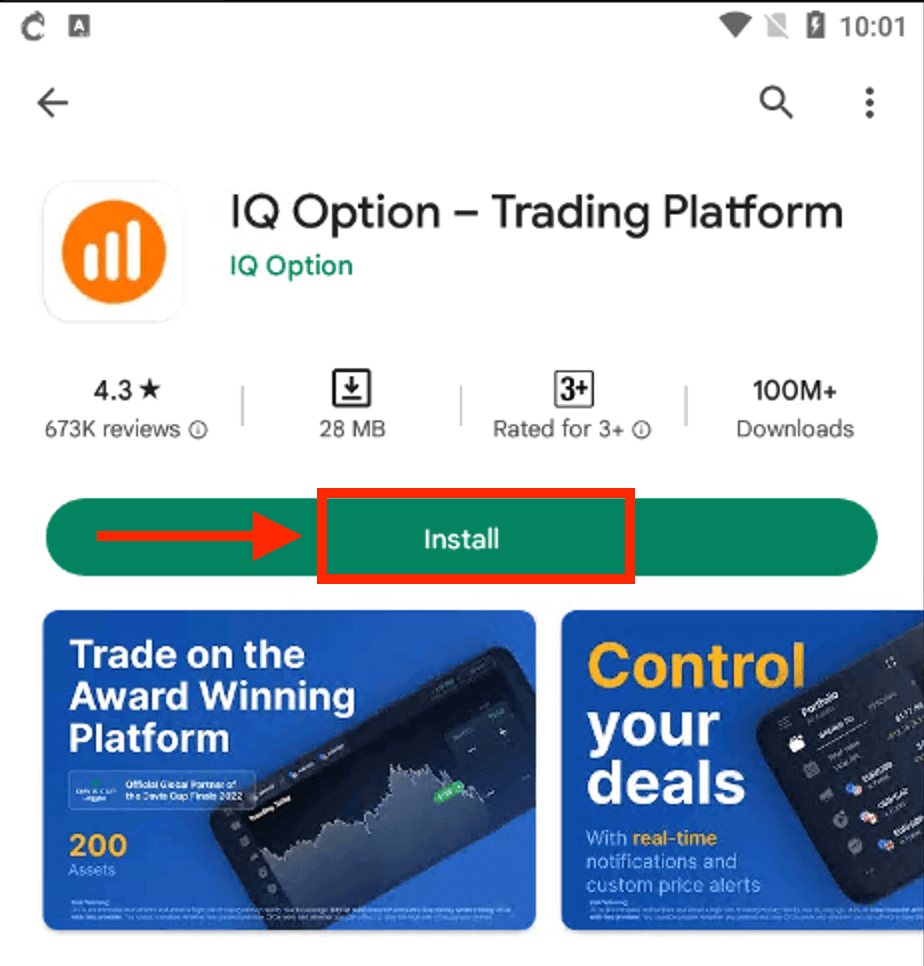
Trin 2: Åbn appen og tilmeld dig.
Når du har downloadet og installeret appen, skal du åbne den, og du vil se en registreringsformular, hvor du kan indtaste din e-mail, adgangskode og vælge dit land. Du skal også acceptere vilkårene og betingelserne og privatlivspolitikken ved at markere afkrydsningsfeltet. Alternativt kan du tilmelde dig med din Google- eller Facebook-konto ved at trykke på de tilsvarende knapper.
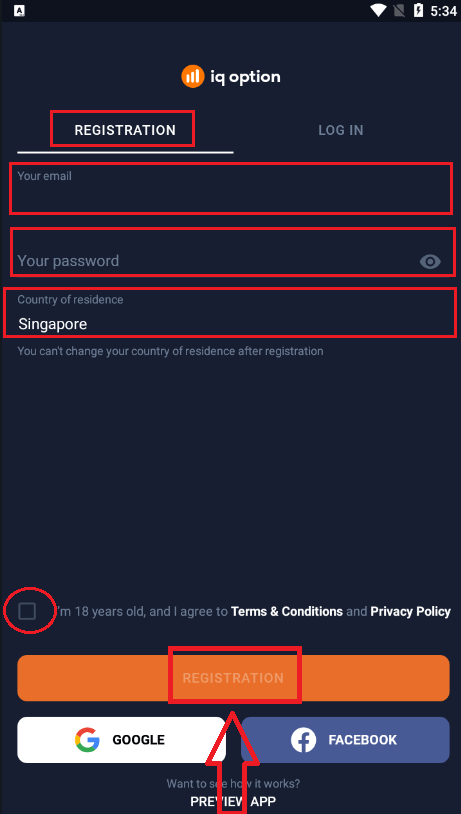
Tillykke, du har oprettet din IQ Option-konto. Du kan begynde at udforske funktionerne i IQ Option-appen Android.
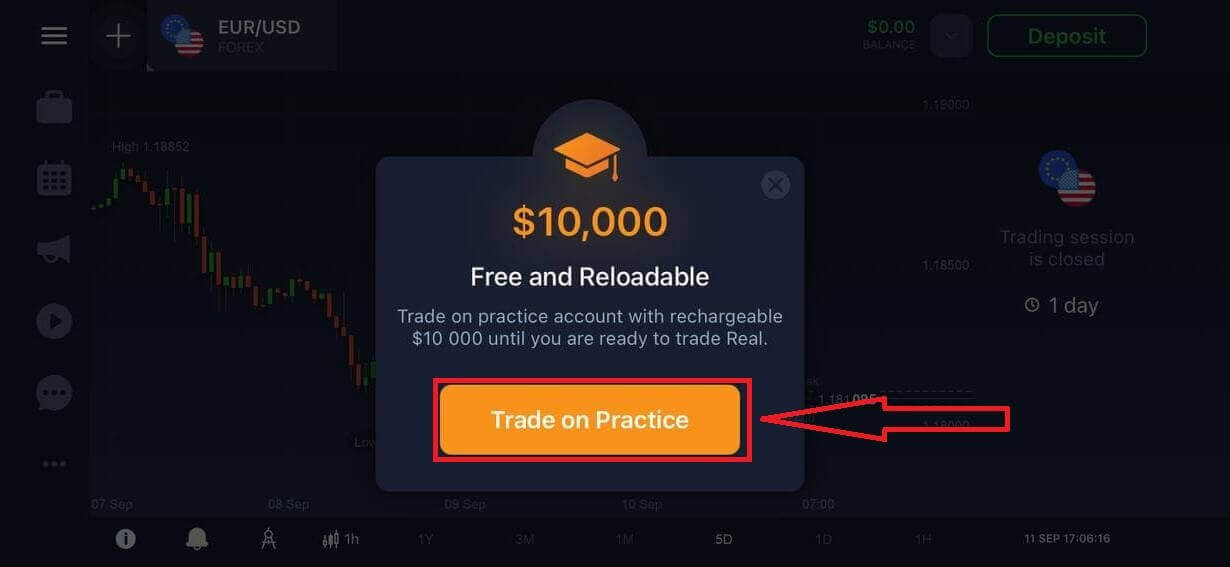
Du kan skifte mellem en gratis demokonto og en rigtig konto ved at trykke på saldoikonet i øverste højre hjørne. Du kan også vælge mellem over 300 aktiver til at handle, se diagrammer og indikatorer, indstille alarmer og administrere dine handler.
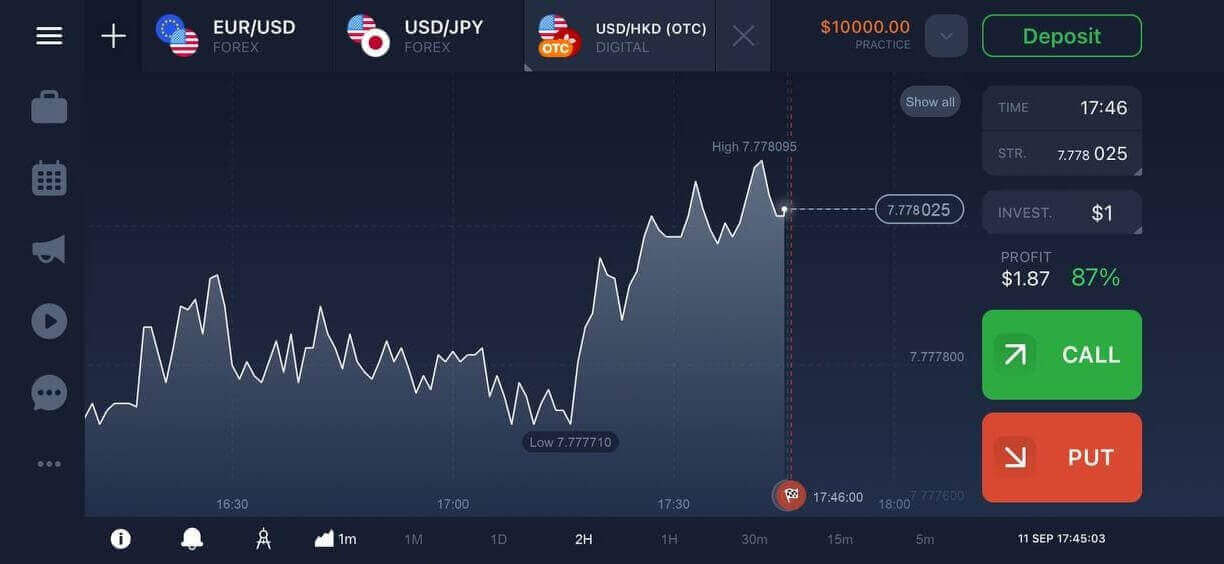
Åbn IQ Option-handelskonto på mobilwebversion
Vi viser dig, hvordan du registrerer en IQ Option-konto på mobilnettet, som er kompatibel med enhver enhed og browser.
Trin 1: Åbn din browser på din mobilenhed. Besøg derefter webstedet IQ Option .
Trin 2: På hjemmesiden vil du se knappen "Handl nu" i midten. Klik på den for at åbne en registreringsformular.
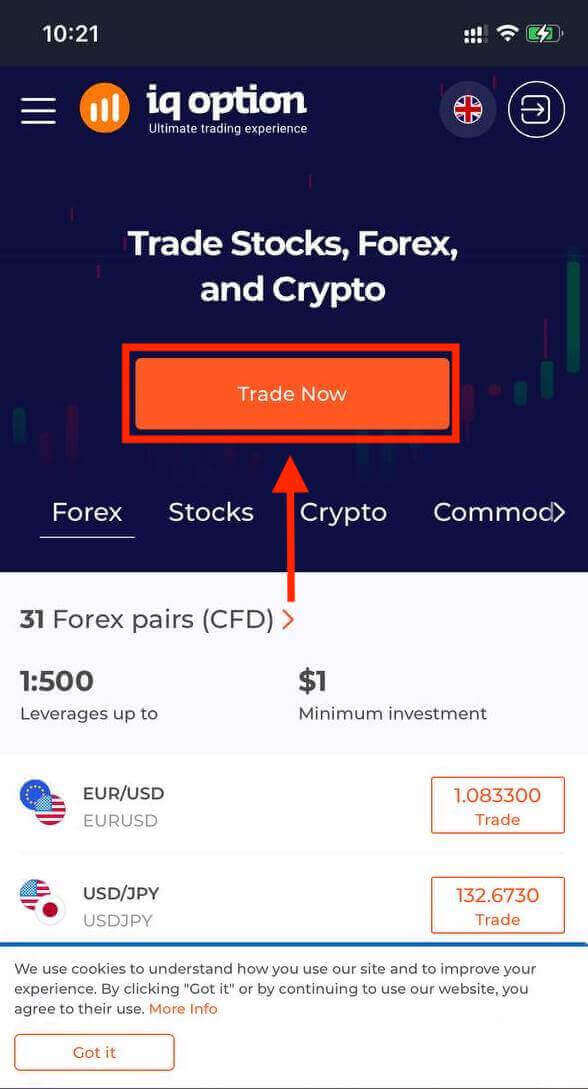
Du skal vælge dit land og indtaste din e-mailadresse, oprette en adgangskode og acceptere vilkårene og betingelserne. Du kan også tilmelde dig med din Facebook- eller Google-konto, hvis du foretrækker det.
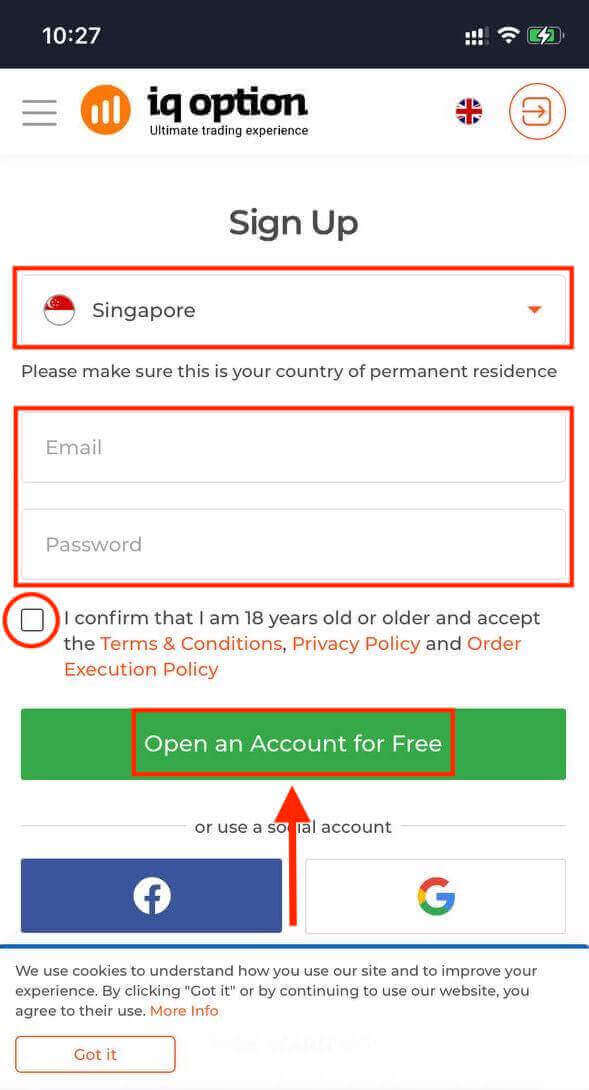
Tillykke! Du har registreret en IQ Option-konto på den mobile webversion. Du kan nu udforske platformen og begynde at handle.
Den mobile webversion af handelsplatformen er nøjagtig den samme som den almindelige webversion af den. Derfor vil der ikke være nogen problemer med handel og overførsel af midler.
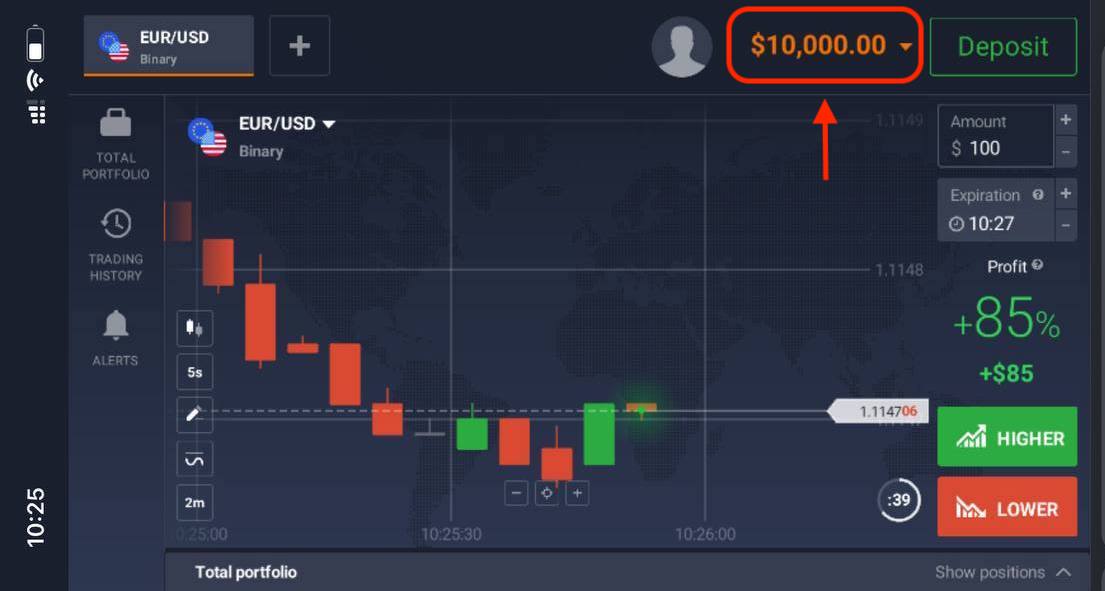
Ofte stillede spørgsmål (FAQ)
Hvor mange penge kan jeg tjene på praksiskontoen?
Du kan ikke tjene på de handler, du foretager på en praksiskonto. På en praksiskonto modtager du virtuelle midler og foretager virtuelle handler. Det er kun designet til træningsformål. For at handle med rigtige penge skal du indsætte penge på en rigtig konto.
Hvordan skifter jeg mellem praksiskonto og ægte konto?
For at skifte mellem konti skal du klikke på din saldo i øverste højre hjørne. Sørg for, at du er i handlerummet. Panelet, der åbnes, viser alle dine konti: din rigtige konto og din praksiskonto. Klik på kontoen for at gøre den aktiv. Nu kan du bruge det til at handle.
Hvordan fylder jeg op på min træningskonto?
Du kan altid fylde din træningskonto gratis op, hvis din saldo falder til under $10.000. Du skal først vælge denne konto. Klik derefter på den grønne Indbetalingsknap med to pile i øverste højre hjørne. Et vindue åbnes, hvor du kan vælge, hvilken konto du vil indsætte: en praksiskonto eller en rigtig konto.
Hvordan kan jeg sikre min konto?
For at sikre din konto skal du bruge to-trins godkendelse. Hver gang du logger ind på platformen, vil systemet bede dig om at indtaste en speciel kode sendt til dit telefonnummer. Du kan aktivere dette i Indstillinger.
Har du et inaktivitetsgebyr?
I overensstemmelse med vores vilkår og betingelser, hvis kunden i halvfems (90) på hinanden følgende kalenderdage ikke udfører nogen handlinger på virksomhedens handelsplatform ("den inaktive konto"), er virksomheden berettiget til at pålægge et vedligeholdelsesgebyr for den inaktive konto på et beløb på €10 til den ubrugte saldo på kundens konto. Det årlige gebyr vil ikke overstige den samlede saldo på kundens konto.general risk warning